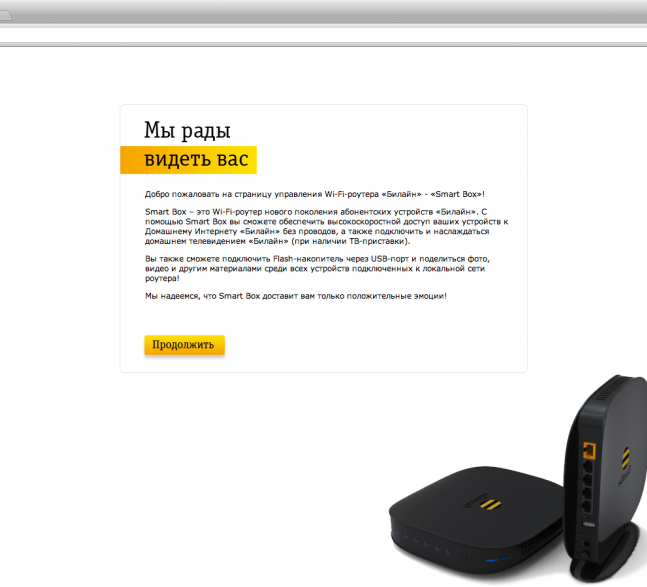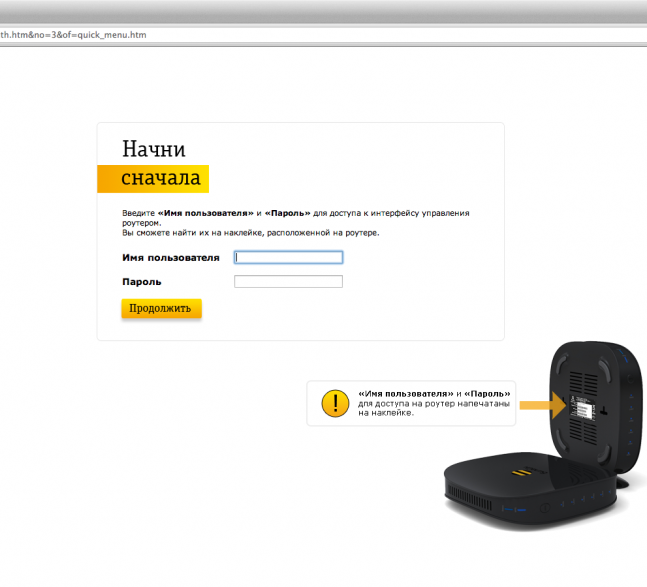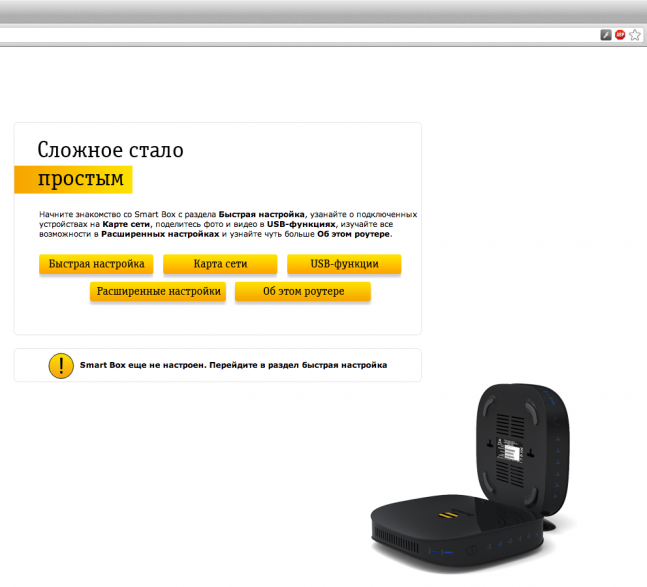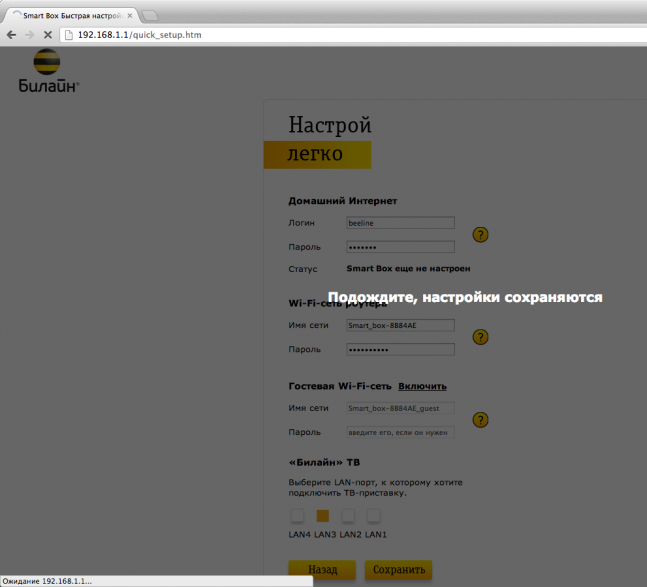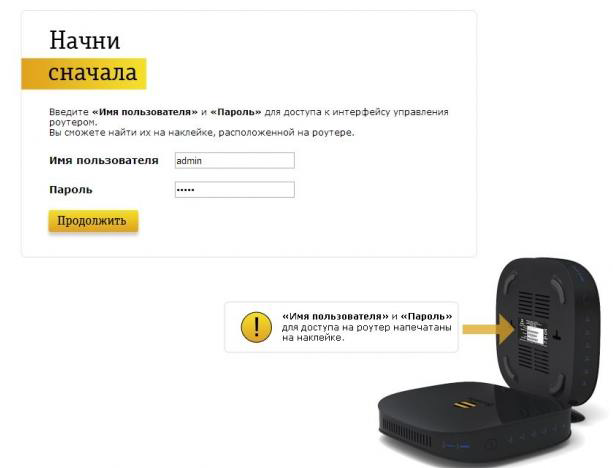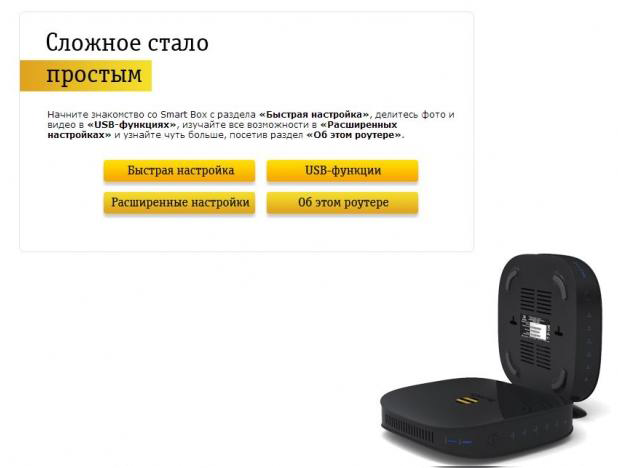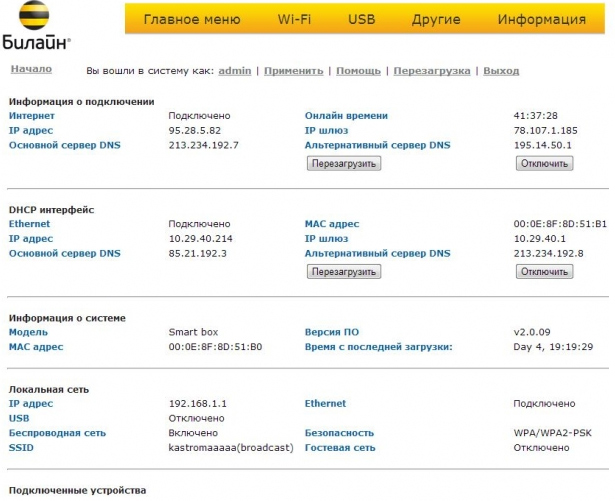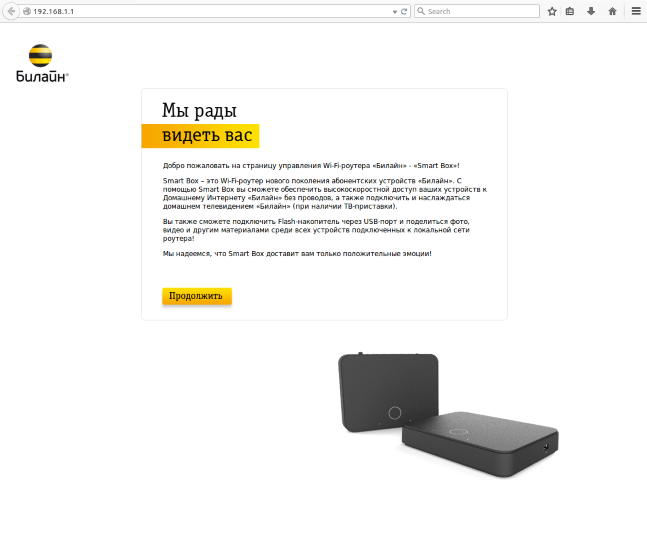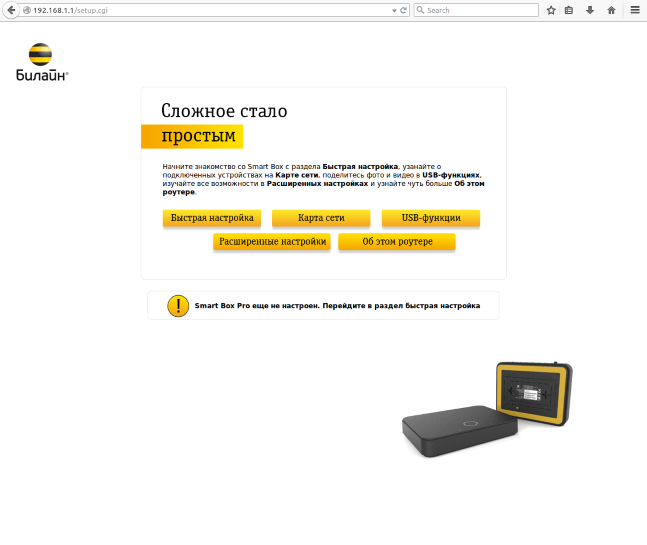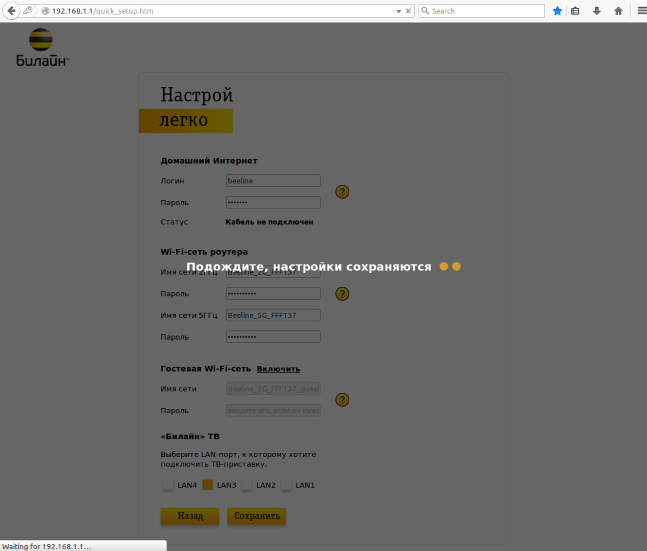Разделы сайта
Выбор редакции:
- Стандартные способы и программы для сканирования с принтера мфу на компьютер
- Удаление и создание страниц в текстовом редакторе Microsoft Word
- Правила построения HTML-документов Лодырь rules html
- Как прослушать телефон жены
- Как удалить все в Nokia Lumia
- Samsung Galaxy Tab S2: самый тонкий флагманский планшет в мире Как работает клавиатура
- Лучшие советы: Как удалить системные приложения на Android
- Универсальный балансировочный холдер для IMAX B6
- Как починить дверной звонок Звонок db 915 не срабатывает от кнопки
- Не открывается жесткий диск, просит отформатировать: что делать?
Реклама
| Beeline smart box one прошивка 2.0 25. Прошивка роутера Билайн Smart Box |
|
Подключите кабель, который вам провели в квартиру наши монтажники в порт WAN, а компьютер подключите в любой из LAN портов. Вы также можете соединить ваш ПК с роутером по беспроводной сети, но на первичном этапе настройки лучше использовать кабель. Шаг 1 Подключите сетевой кабель вашего компьютера в любой из 4-х LAN портов роутера. Кабель, который протянули к вам в квартиру наши монтажники, должен быть подключен к порту «WAN». Шаг 2 Откройте браузер и введите в адресную строку 192.168.1.1. Вы попадете на страницу приветствия. Нажмите кнопку Продолжить.
Шаг 3 Роутер предложит вам ввести имя пользователя и пароль. Введите в первое поле admin, во второе также admin. Нажмите кнопку Продолжить.
Шаг 4 Вы попадете в главное меню роутера. Выберите пункт Быстрая настройка.
Шаг 5 Вы попадете на страницу быстрой настройки роутера. Она состоит из четырех разделов, рассмотрим назначение каждого из них:
Шаг 6
Как только роутер установит соединение, напротив строки Статус вы увидите «Интернет подключен». Поздравляем, вы полностью настроили роутер для работы в сети «Билайн». Будьте внимательны, выполняя инструкции в этом разделе. В случае ошибки в действиях потребуется визит в сервис-центр для восстановления устройства. Шаг 1 Скачайте прошивку. Актуальная версия прошивки - 2.0.29 : Smartbox2029.img (14 МБ) Шаг 2 В вашем браузере откройте страницу по адресу 192.168.1.1. Шаг 3 В открывшемся окне введите имя пользователя admin и пароль admin.
Шаг 4 Нажмите кнопку «Продолжить». Шаг 5 Нажмите на кнопку «Расширенные настройки».
Шаг 6 В верхнем меню выберите пункт «Другие».
Шаг 7 Откроется страница с основными настройками роутера. В левом меню, выберите пункт «Обновление ПО». Нажмите кнопку «Выберите файл» и укажите расположение файла с прошивкой, который вы скачали ранее.
Шаг 8 После этого нажмите кнопку «Выполнить обновление»
Шаг 9 Подождите, пока роутер выполняет обновление прошивки, этот процесс приблизительно занимает 5 минут, после чего роутер необходимо перезагрузить и он будет готов к работе. Подключите кабель, который вам провели в квартиру наши монтажники в порт WAN, а компьютер подключите в любой из LAN портов. Вы также можете соединить ваш ПК с роутером по беспроводной сети, но на первичном этапе настройки лучше использовать кабель. Шаг 1 Подключите сетевой кабель Вашего компьютера в любой из 4-х LAN портов роутера. Кабель, который протянули к вам в квартиру наши монтажники, должен быть подключен к порту «WAN». Шаг 2 Откройте браузер и введите в адресную строку 192.168.1.1. Вы попадете на страницу приветствия. Нажмите кнопку Продолжить.
Шаг 3 Роутер предложит вам ввести имя пользователя и пароль. Введите в первое поле admin, во второе также admin. Наж мите кнопку Продолжить.
Шаг 4 Вы попадете в главное меню роутера. Выберите пункт Быстрая настройка.
Шаг 5 Вы попадете на страницу быстрой настройки роутера. Она состоит из четырех разделов, рассмотрим назначение каждого из них:
3) «Гостевая Wi-Fi-сеть» - здесь вы можете настроить гостевую беспроводную сеть вашего роутера. 4) «Билайн» ТВ - если вы подключили услугу «Билайн» ТВ, вам нужно выбрать порт роутера, к которому вы подключите ТВ-приставку. Если вы просматриваете эфирные каналы на вашем компьютере или с помощью приставки Xbox 360, тогда настраивать ничего не нужно.
Шаг 6
Будьте внимательны, выполняя инструкции в этом разделе. В случае ошибки в действиях потребуется визит в сервис-центр для восстановления устройства. Шаг 1 Скачайте прошивку. Актуальная версия прошивки - 2.0.37 : (14,7 МБ) Шаг 2 В вашем браузере откройте страницу по адресу 192.168.1.1 Шаг 3 В открывшемся окне введите имя пользователя admin и пароль admin.
Шаг 4 Нажмите кнопку «Продолжить». Шаг 5 Нажмите на кнопку «Расширенные настройки».
Шаг 6 В верхнем меню выберите пункт «Другие».
Шаг 7 Откроется страница с основными настройками роутера. В левом меню, выберите пункт «Обновление ПО». Нажмите кнопку «Выберите файл» и укажите расположение файла с прошивкой, который вы скачали ранее.
Шаг 8 После этого нажмите кнопку «Выполнить обновление»
Шаг 9 Подождите пока роутер выполняет обновление прошивки, этот процесс приблизительно занимает 5 минут, после чего роутер необходимо перезагрузить и он будет готов к работе. Одна из основных задач обозреваемой сегодня смарт-ТВ приставки стоимостью всего $63 — обеспечить воспроизведение мультимедийного контента любого формата и вывод его на внешний монитор или телевизор. Но это всего лишь 20% ее возможностей. На что способна Int box PRO i8 помимо функции видеоплеера, узнаете из нашего обзора. Дизайн и корпус Внешне тестируемая smart-TV приставка интересна уже лишь тем, что отличается от большей половины своих конкурентов. По форме это не просто прямоугольная черная коробка, а перевернутая трапеция со скругленной верхней частью. Выглядит все также строго, как и описанные выше конкуренты, но при этом не наводит на мысль, что сделана для перфекциониста. В корпусе используется два вида пластика — матовый на верхней и нижней крышке, а также глянцевый на боках. Первый умеет искусно скрывать образовавшийся на нем налет пыли, а вот второй приходится иногда протирать. Устройство легкое — всего 208 г, и небольшое по габаритам — 154х118х25 мм. Сборка и подгонка элементов не вызывает нареканий. На корпусе приставки предусмотрен мини дисплей, на котором в выключенном состоянии отображаются часы, есть индикатор подключения к локальной сети, Wi-Fi и USB. Что касается цифровых часов, то это удобно, да еще и раритетно, так как наводит на воспоминания о больших и громоздких “видиках”. После включения в сеть на устройстве загорается не только экран, но и кнопка управления питанием. В выключенном состоянии она красная, а во включенном синяя. Нужно признать, что горит ярко. Когда приставка находится в рабочем состоянии, дополнительно подсвечивается конкур букв из названия на верхней крышке. Смотрится интересно, хотя, уверен, найдутся и те, кого это будет раздражать. Помимо дисплея и кнопки питания на лицевом торце под пластиком спрятан приемник инфракрасного сигнала от пульта. Пульт ДУ предусмотрен комплектом поставки, выглядит просто и выполняет только базовые функции. На нем всего 21 кнопка и 4-х позиционное колесо. Из полезного: клавиши запуска KODI, APPS, FILE и другие. Кроме пульта управления, который поставляется без батареек, в коробке с Int box PRO i8 есть HDMI кабель длиной 1 м, небольшая инструкция в половину листа А4 и блок питания 5В / 2A. Комплектация достаточная, но Ethernet кабель не помешал бы. Вернемся к корпусу. На правом и левом торце производитель разместил вентиляционные отверстия. Справа предусмотрен также слот под карты памяти — формат SD. На обратной стороне приставки выделено место под 2 USB 2.0 порта, HDMI выход, гигабитный Ethetnet порт, AV, оптический звуковой выход, вход для питания и несъемную антенну. Сразу отмечу, что стабильный прием сигнала устройство может гарантировать только в условиях прямой видимости роутера, причем расстояние между ними не должно превышать 6-8 метров. Что не совсем понравилось в конструкции обозреваемой приставки, так это отсутствие каких-либо ножек, которые бы препятствовали ее скольжению по поверхности. В остальном замечаний нет — ставлю оценку 4 из 5 за внешность и корпус. Аппаратная составляющая За основу вычислительной платформы Int box PRO i8 производитель взял не самый дешевый, можно даже сказать один из оптимальных по соотношению цена-качество, процессор — 64-битный Amlogic S912 на 8 ядер (Cortex-A53). Его дополнили графикой ARM Mali-T820MP3 и 2 ГБ оперативной памяти. Как результат, имеем быструю работу интерфейса и загрузку приложений, выполнение функции домашнего кинотеатра с возможностью проигрывания видео с разрешениями Avi, Rm, Rmvb, Ts, Vob, Mkv, Mov, ISO, wmv, asf, flv, dat, mpg, mpeg. Причем контент может быть закодирован не только актуальным кодеком H.265, но и более ранними HD MPEG1/2/4, HD AVC/VC-1, RM/RMVB, Xvid/DivX3/4/5/6, RealVideo8/9/10. Эксплуатация, а именно запущенные на смарт-ТВ приставке ролики подтвердили поддержку не только 4К видео в кодировке HEVC H.265, но и True UHD 4K, а также 3D роликов в Full HD разрешении. Кстати, внутренней памяти не очень много — всего 8 ГБ, часть из которых забирает система. Так что контент лучше проигрывать через сеть, с карты памяти, объем которой не должен превышать 32 ГБ, через подключенную флешку, портативный жесткий диск или USB накопитель в кармане или родном корпусе с внешним питанием. В тесте на производительность AnTuTu обозреваемая приставка набрала 38917 баллов. Это хороший показатель. Список не видеоформатов, которые поддерживает приставка следующий: MP3, WMA, AAC, WAV, OGG, AC3, DDP, TrueHD, DTS, HD, FLAC, APE, а также графика — JPEG, BMP, GIF, PNG, TIFF. ОС и оболочка Int box PRO i8 работает под управлением операционной системы Android 6.0. Это отличный выбор со стороны производителя, ведь некоторые конкуренты за эту цену все еще предлагают менее стабильные приставки на Android 5.1. Пользовательский интерфейс простой и яркий. За основу управления медиаконтентом взяли KODI 16.1 (XBMC), которую можно дополнить приложениями YouTube, Netflix, FaceBook, Twitter, Skype и множеством других. Плюс поддерживается установка плагинов и дополнений. Из предустановленных программ отметим: Miracast, Livestream, Youtube, Facebook и др. Замечаний к стабильности работы оболочки за три недели пользования приставкой не возникло. Интерфейсы Основной канал вывода картинки со смарт-ТВ приставки на монитор — HDMI. Устройство поддерживает HDMI 2.0, так, что показ изображения на внешнем источнике доступен в разрешении до 2K и 4K. Несомненный плюс приставки Int box PRO в том, что на корпусе предусмотрено два порта USB 2.0. Конечно, куда лучше было бы увидеть тут хотя бы один USB 3.0, но это точно бы не лучшим образом отразилось на ценнике. Так что будем рады и USB 2.0, ведь к ним можно подключать не только накопители, но и мышки с клавиатурами, причем через приемник приставка распознает и аксессуары, работающие по 2,4 ГГц радиоканалу. Беспроводной прием и передача данных идет через Wi-Fi на частотах 2,4 и 5 Гц. Приставка поддерживает стандарт IEEE 802.11 b/g/n/ac. Программно с моделью обеспечивается сопряжение смартфонов и планшетов под управлением ОС Android и iOS через DLNA, AirPlay или Miracast. Главное, чтобы сопрягаемый гаджет имел одну из этих функций. Bluetooth представлен версией 4.0. Через него удобно подключать различные аксессуары, включая игровые манипуляторы, наушники, колонки и др. Проводной канал также доступен, причем на скоростях до 1 Гбит. Int box PRO i8 — это в первую очередь компактная смарт-ТВ приставка, которая тянет даже 4К видеоконтент, включая тот, который сжали HEVC H.265. Однако маленький размер не помеха этой симпатичной черной коробке предложить ее владельцу сыграть в установленные с Google Play игрушки на большом экране телевизора, транслировать информацию с дисплея смартфона через приставку на монитор, подключать внешние накопители через USB порты и игровые манипуляторы. При необходимости Int box PRO i8 можно использовать даже в качестве мини ПК. Так что заявленный производителем ценник в 63 доллара в полной мере покрывает все запросы потенциального покупателя смарт-ТВ приставки, которая справляется со всем актуальным на сегодня контентом, включая 4K видео и игры. А значит можем рекомендовать к покупке это устройство, которое за время теста не дало усомниться в аппаратной надежности своего «железа» и стабильности выбранного производителем софта. Стоимость: $63 Продукт предоставлен магазином Tomtop.com Андрей Лазаускас |
Популярное:
Что такое dogecoin майнинг и с чем его едят?
|
Новое
- Удаление и создание страниц в текстовом редакторе Microsoft Word
- Правила построения HTML-документов Лодырь rules html
- Как прослушать телефон жены
- Как удалить все в Nokia Lumia
- Samsung Galaxy Tab S2: самый тонкий флагманский планшет в мире Как работает клавиатура
- Лучшие советы: Как удалить системные приложения на Android
- Универсальный балансировочный холдер для IMAX B6
- Как починить дверной звонок Звонок db 915 не срабатывает от кнопки
- Не открывается жесткий диск, просит отформатировать: что делать?
- Подробный обзор приложения брутфорс вконтакте